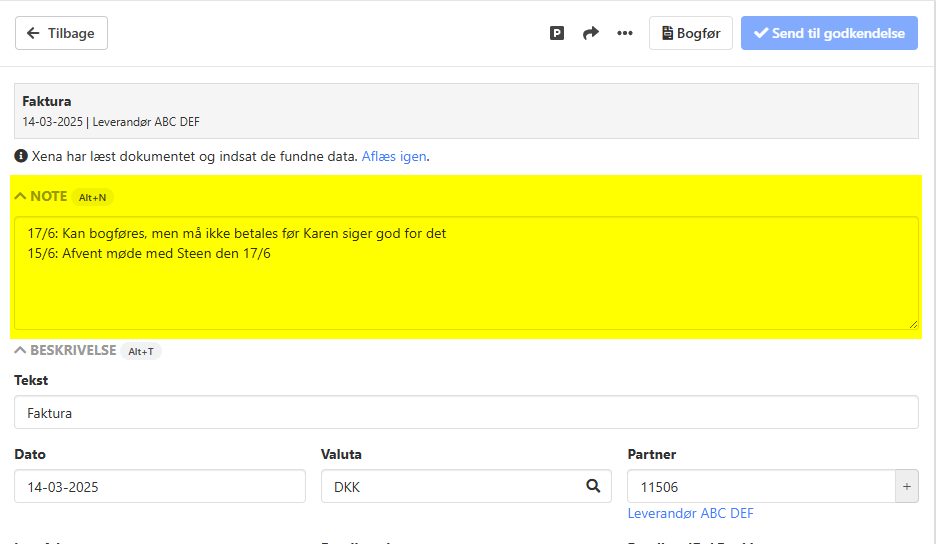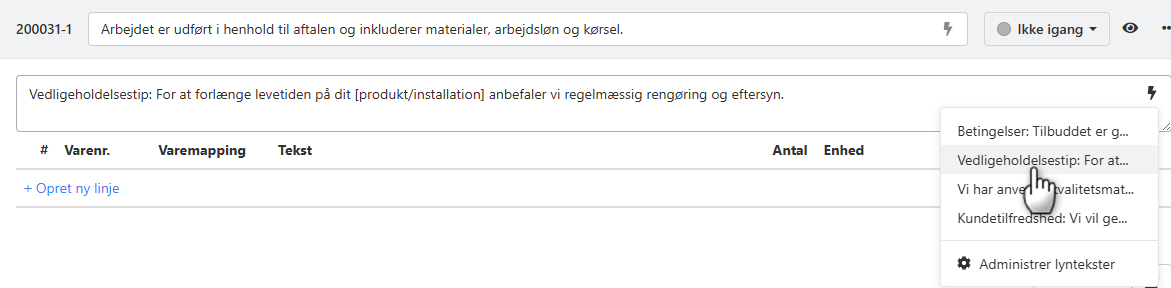Søgning
Søgningen i Xena varierer afhængigt af, hvor du befinder dig i systemet. Her er en gennemgang af de vigtigste søgemetoder.
Generel søgning i kartoteker
I Xena kan du søge i felterne til valg af partnere, varer, ordrer osv. Der er to hovedfunktioner:
- Når du klikker i feltet, vises en liste med de 10 nyeste kartoteksposter, du har åbnet.
- Når du begynder at indtaste, søger systemet automatisk i alle poster og finder relevante oplysninger baseret på kartotekets stamdata.
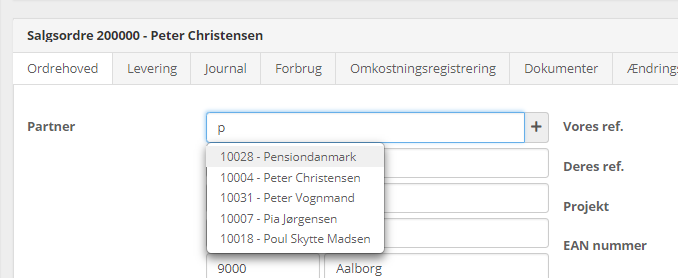
Søgning efter partnere
Hvis du ønsker at finde en kunde, kan du søge på forskellige oplysninger som navn, efternavn, by eller adresse – uden at skulle indtaste et kundenummer.
Systemet søger efter det ene eller det andet ord. For eksempel, hvis du søger på "Mads" og "Odense", vil søgeresultatet inkludere både kunder med navnet Mads og dem, der bor i Odense.
Jo flere ord du skriver, jo flere resultater får du. Derfor anbefales det at søge med så præcise ord som muligt for at få de bedste resultater.

Denne søgemetode bruges også andre steder i systemet, eksempelvis når du søger efter et kontonummer i bilagsregistrering eller finanskladden.
Hvis du ønsker at finde en konto, som fx bruges til bogføring af blomster og gaver, kan du skrive "Blomster" i kontonummerfeltet. Hvis kontoen ikke allerede er oprettet, kan du nemt oprette en ny ved at trykke på + ved kontonummerfeltet.
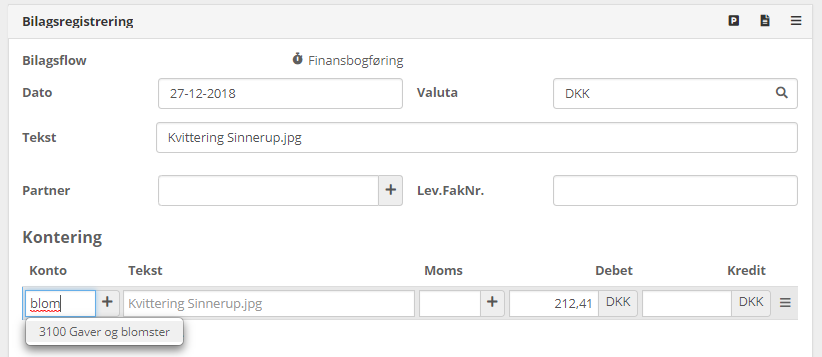
Søgning efter varer
Når du søger efter varer, enten i vareoversigten eller på ordrelinjer, søges der både i varenummer og varebeskrivelse.
- Du kan søge på hele ord eller dele af ord.
- Hvis du indtaster flere søgeord, vises kun varer, hvor begge ord er til stede i enten varenummer eller beskrivelse.
- Søgeresultaterne sorteres efter relevans og oprettelsesdato.
Vigtigt: Hvis du søger efter varer via varenummer, er det bedst at undgå mellemrum i numrene, da det giver en mere præcis søgning.
Eksempel på søgning:
Søger du på ordet "rød", får du alle varer, hvor "rød" findes i enten varenummer eller beskrivelse.
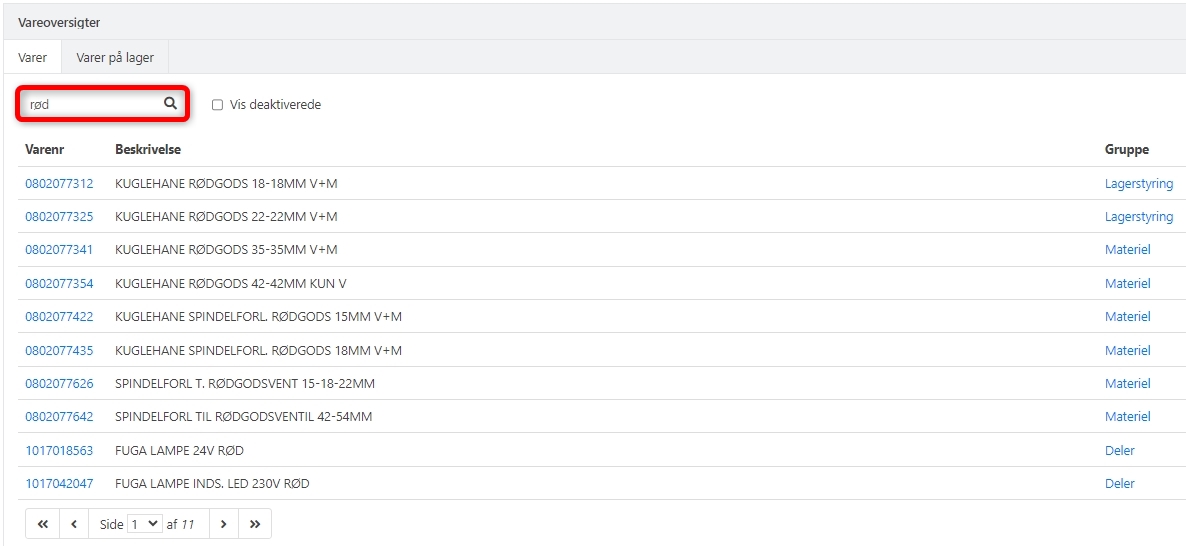
Tilføjer du "24" som søgeord, får du kun varer, hvor både "rød" og "24" indgår.
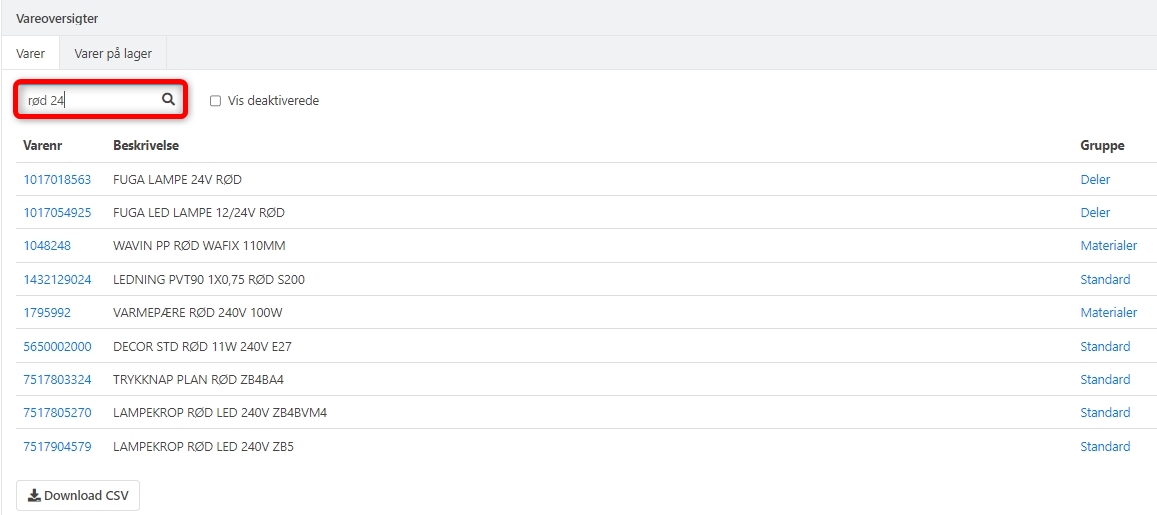
Hvis du også søger på "fuga", får du kun de varer, hvor alle tre ord er til stede.
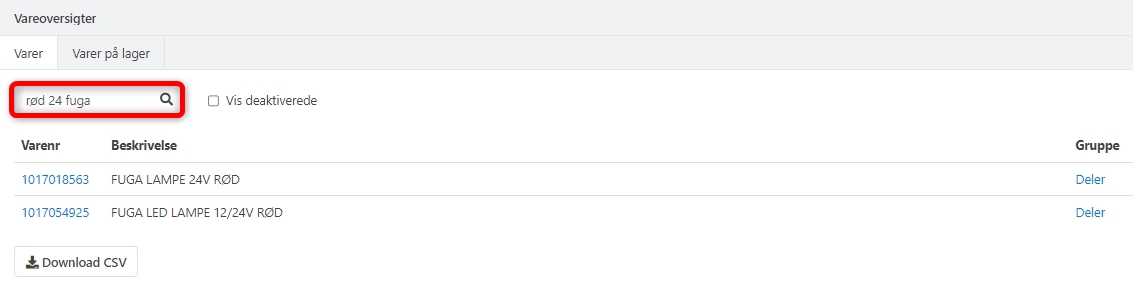
Søgning med specialtegn
Xena understøtter en række specialtegn som +, -, &, |, !, (), {}, /, ^, :, [], ~ og . Disse kan bruges til at præcisere din søgning.
For at finde alle varer med størrelsen 3/8", skriver du blot 3/8" i søgefeltet.
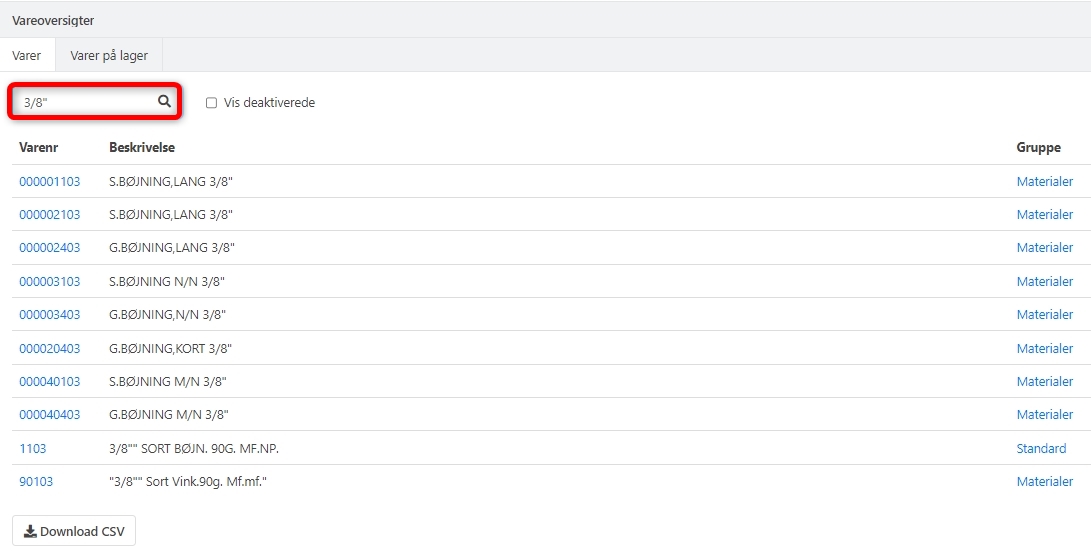
Søgning med wildcards
Du kan også bruge wildcard-tegnene ? og * i dine søgninger.
- * erstatter et ubegrænset antal karakterer
- ? erstatter én karakter
Hvis du for eksempel søger på "bøjning 3/8", får du alle relevante varer.
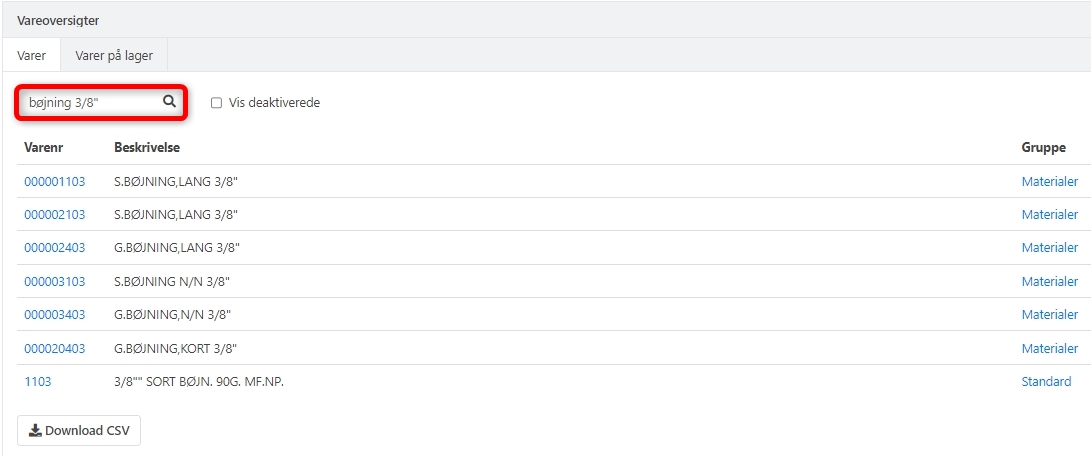
Ved at tilføje wildcard-tegnet * i midten af ordet (fx "bøjn*ing 3/8") kan du få flere resultater, hvis der er varer, der indeholder ekstra tegn i midten af ordet.
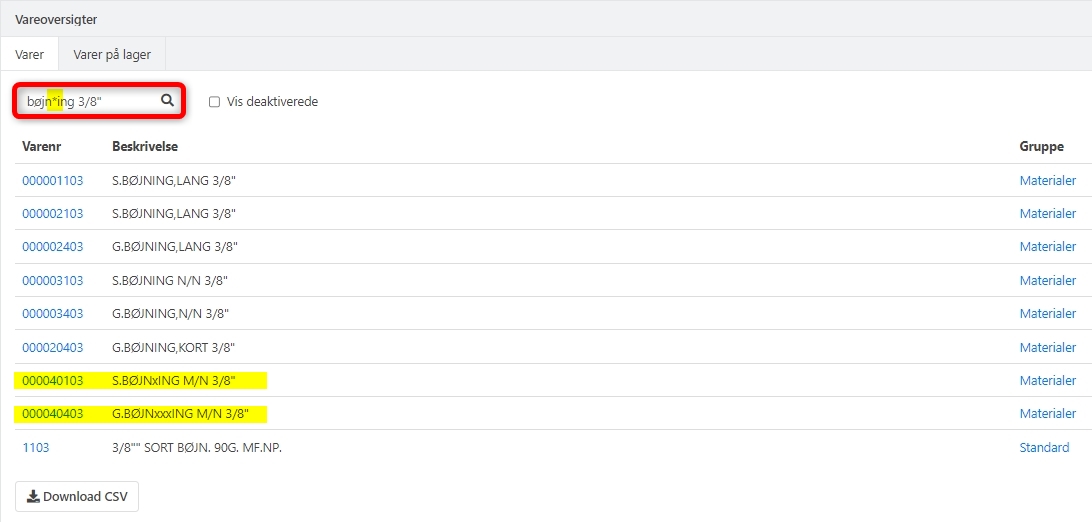
Hvis du bruger wildcard-tegnet ? (fx "bøjn?ing 3/8"), får du kun et resultat, hvis der kun findes én vare med præcis én ekstra karakter.
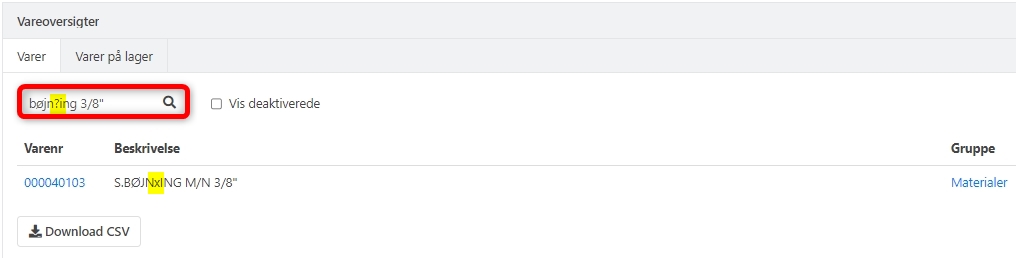
Søgning efter ordrer
Når du søger i ordreoversigterne, kan du søge på både hele ord og dele af ord. Hvis du søger på "omfug", vil både ordrer med præcist det ord og varianter som "omfugn" eller "omfugning" blive vist.
Ved søgning i ordrekartoteket kan du blandt andet søge på:
- Ordrenummer
- Adresse/leveringsadresse/telefonnummer
- Vores ref/Deres ref
- Intern ordrenote
- Opgavebeskrivelse (kun hele ord)
- Projektnummer/beskrivelse
- Partnernummer
Resultaterne vises med den nyeste ordre øverst.
- Opdateret